クラウドへの接続¶
ファイルの転送¶
これで、クラウドストレージを仮想ドライブやフォルダのように使用できます。ローカルドキュメントをクラウドストレージにコピーするには、ドラッグアンドドロップするだけです。
クラウドドライブにはドライブレターを直接使ってアクセスできます。
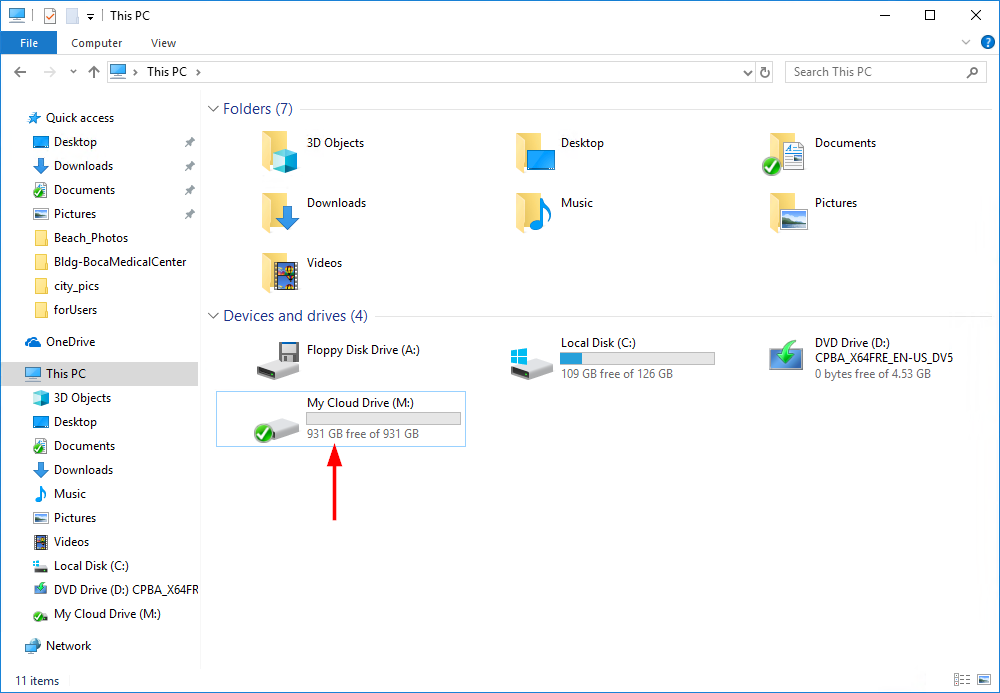
クラウドドライブ¶
CentreStack Windows デスクトップエージェントは、クラウドストレージへのデータ移動や、クラウドストレージからのデータ抽出を非常に簡単にします。
ローカルフォルダの添付¶
バーチャルドライブは、CentreStack クラウドストレージアカウントからファイルやフォルダへのオンデマンドアクセスを提供します。
ローカルフォルダ内で作業することが望ましい場合もあります。そのローカルフォルダを CentreStack クラウドストレージアカウントと同期させることができます。ローカルフォルダ上で右クリック(1)し、「このフォルダを CentreStack にアタッチする」(2)を選択します。ポップアップ(3)には、このフォルダがシステム上のどこに位置しているかが表示され、デフォルトを使用したくない場合はフォルダの名前を変更することができます。

フォルダを CentreStack にアタッチする¶
アタッチされたフォルダーの利点:¶
彼らはクラウドと同期されます。
同期が完了する前でさえ、その内容にすぐにアクセスできます。
彼らはその内容のバージョン管理されたバックアップを維持できます。
オフラインの時でも、そのコンテンツはローカルで利用可能です。
それらはローカルフォルダと同じ方法で使用することができます。